前言:告别网盘龟速,轻松搭建个人云服务!
在这个云存储盛行的时代,你是否已经厌倦了主流网盘那慢如蜗牛的上传下载速度?是时候给自己来点新花样了!今天我要为大家介绍一款超火的开源项目——Copyparty。它不仅解决了大文件传输的问题,还能让你家里的NAS变成一个全能文件服务器,轻松实现多设备无缝访问。
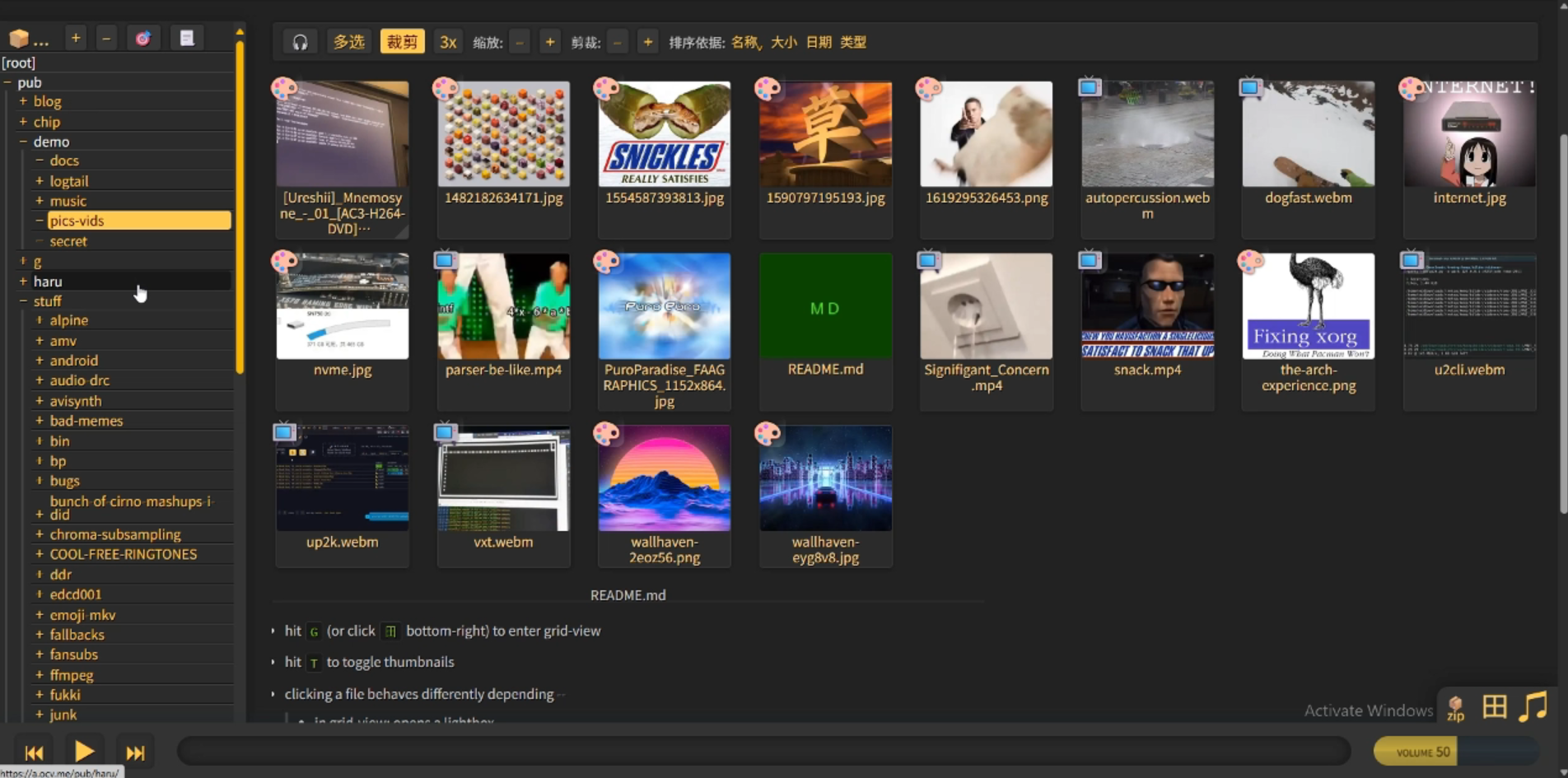
1 关于Copyparty
Copyparty是什么?
Copyparty是一款轻量级、便携式的文件服务器工具,全部功能集成在一个Python文件中。它支持多种操作系统(Linux/Windows/macOS/Android等),无需复杂依赖安装,30秒内即可启动服务。
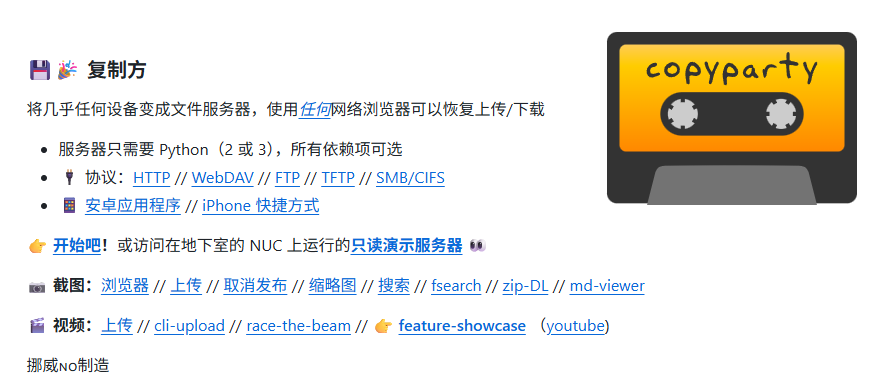
为什么选择Copyparty?
- 超轻量化:一个Python文件就能搞定,内存占用极低。
- 多功能:HTTP服务器、WebDAV、FTP等多种协议支持,还有断点续传、媒体索引等高级功能。
- 易用性强:简单配置即可启动服务,适合各种技术水平的用户。
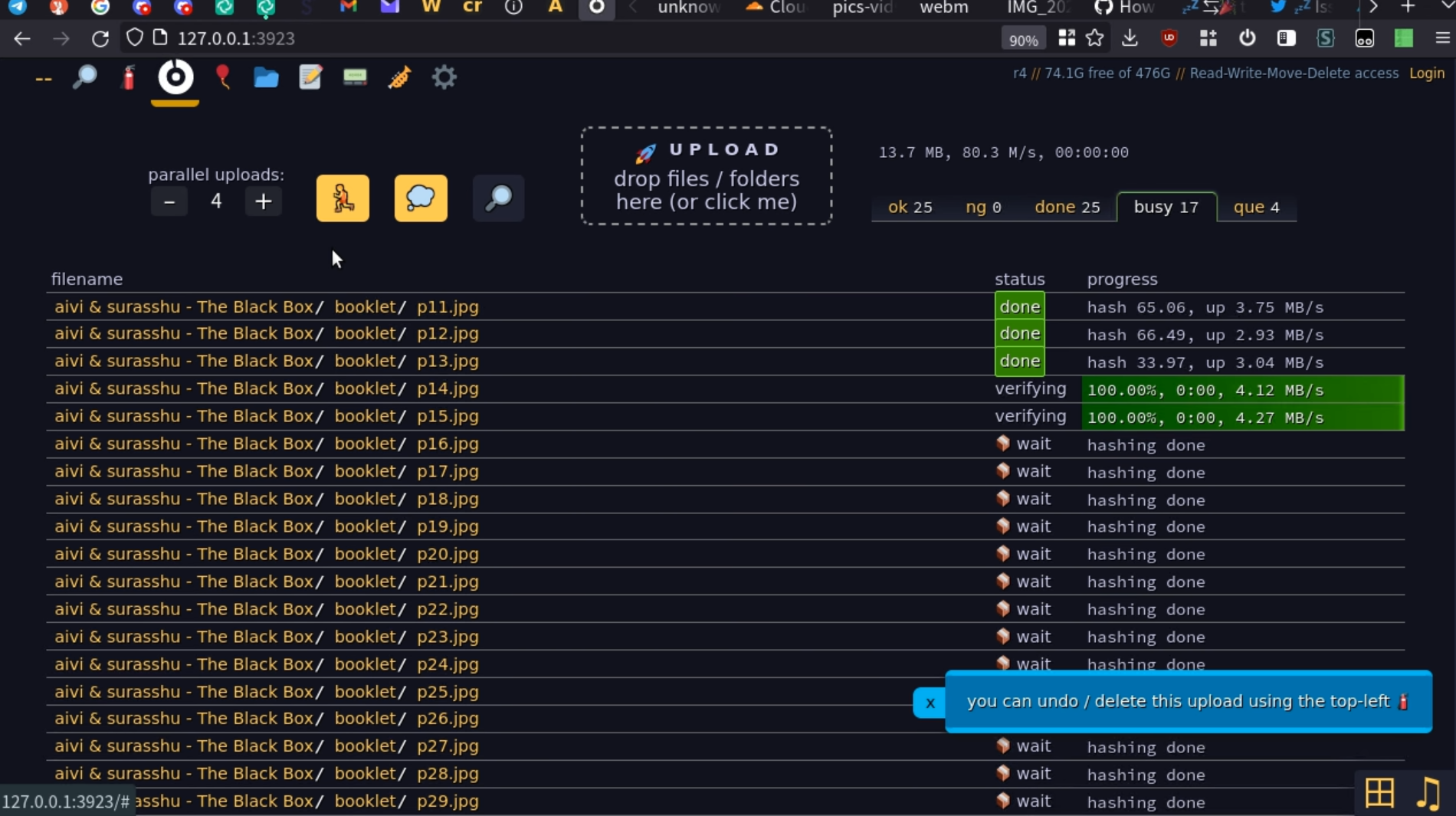
2 群晖nas部署安装Copyparty
好了,废话少说,直接上手!我们今天就用群晖NAS来部署Copyparty。跟着我一步步走,保证你轻松搞定!
如果你在linux主机上可以参考这个docker命令!
# 新建文件夹 copyparty 和 子目录
mkdir -p /volume1/docker/copyparty/{config,files}
# 进入 copyparty 目录
cd /volume1/docker/copyparty
# 将 copyparty.conf 放入 config 目录中
# 运行容器
docker run -d \
--restart unless-stopped \
--name copyparty \
-p 3923:3923 \
-v $(pwd)/files:/w \
-v $(pwd)/config:/cfg \
copyparty/ac
首先打开群晖的界面,确认有没有安装dokcer,也就是这个container Manager。
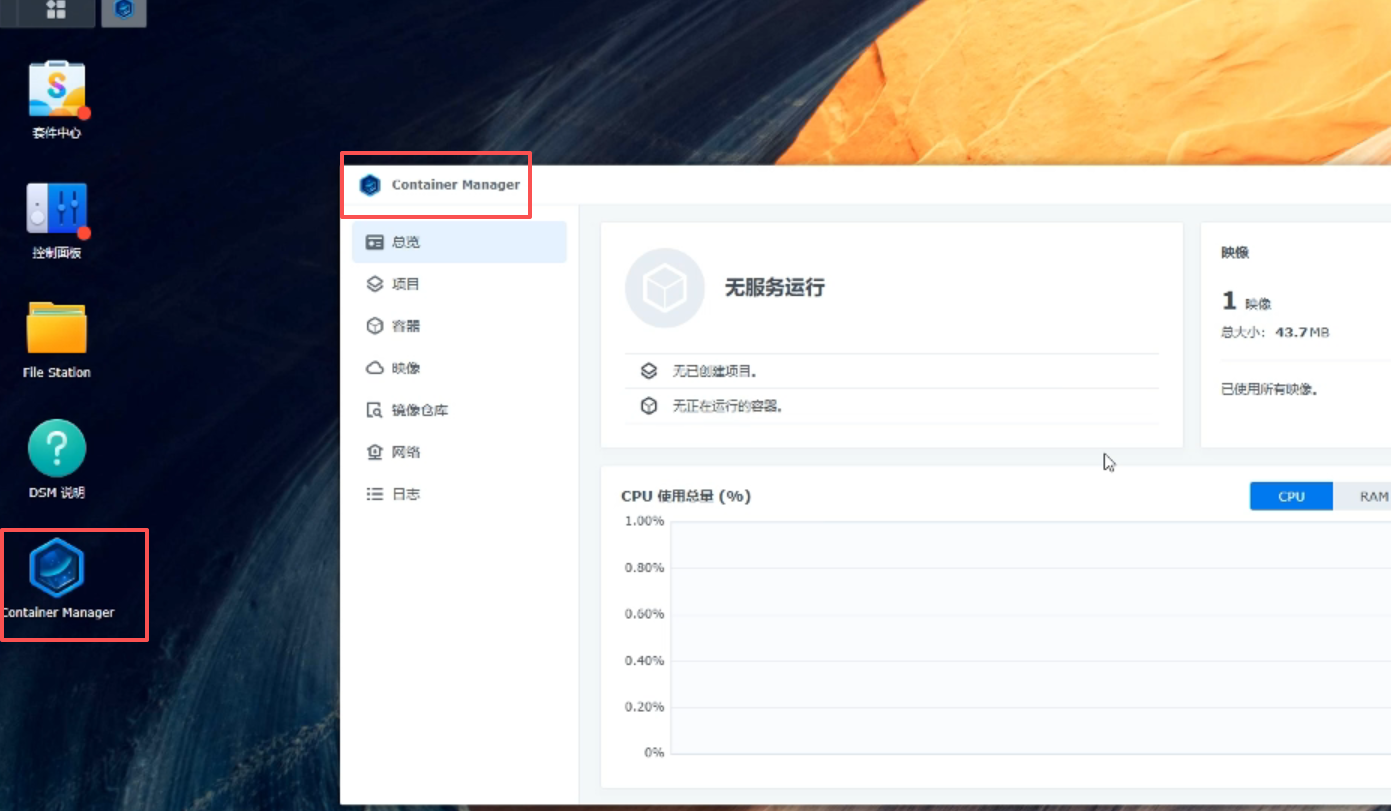
点击镜像仓库,在搜索栏搜索Copyparty,跳出来的第一个ac这个就是,双击它后点击下载。
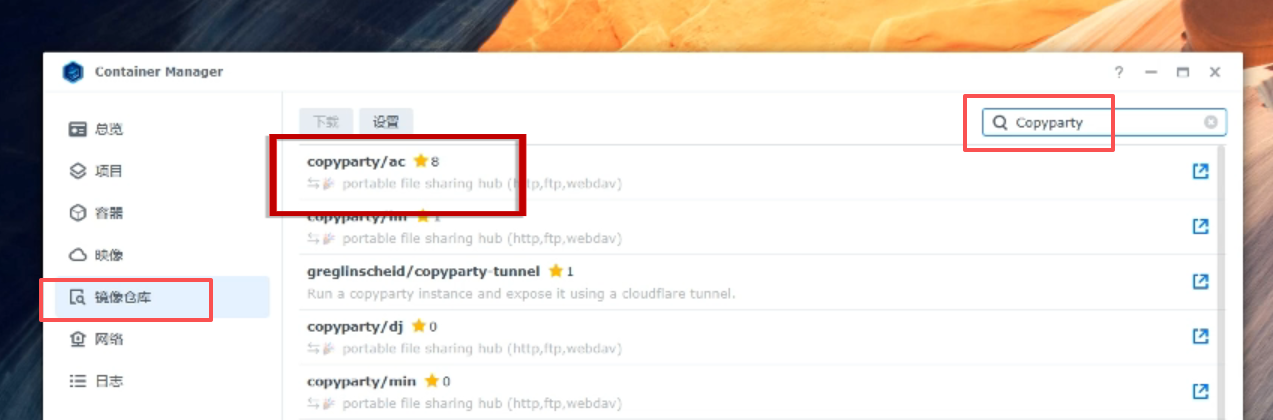
然后我们去文件管理中,在docker文件夹中创建一个新文件夹copyparty
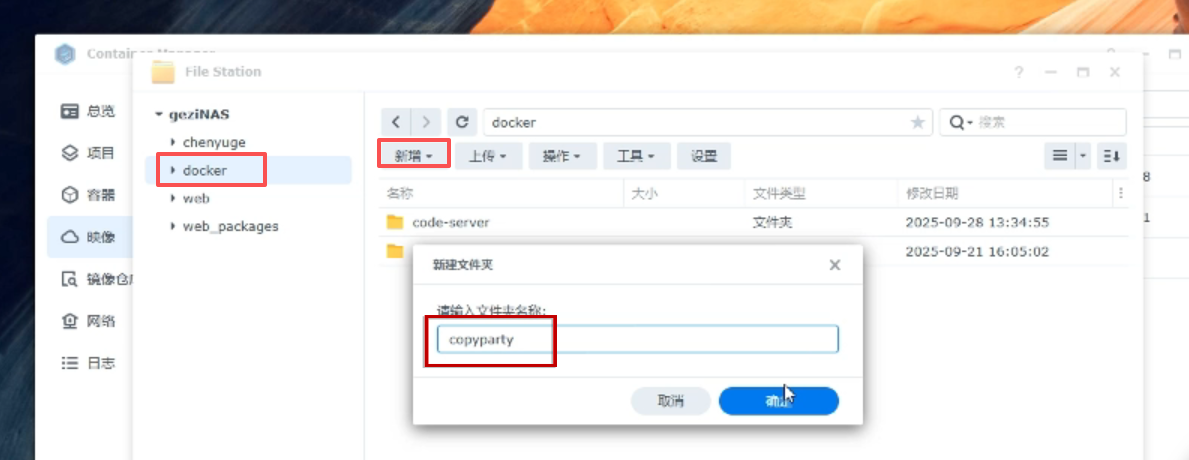
并在里面创建两个子文件夹分别是files和config
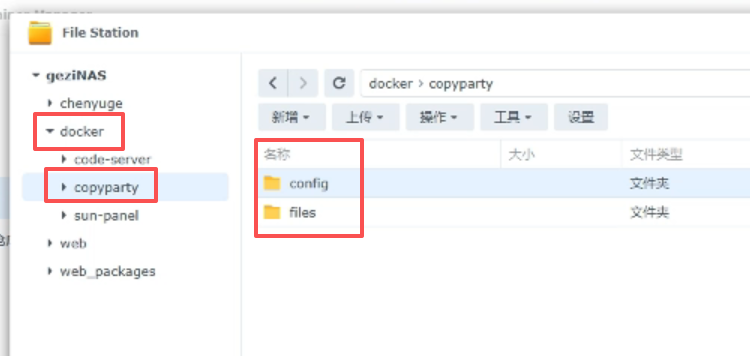
官方建议使用配置文件,而不是直接使用参数。配置文件采用了类似 YAML 的文件格式,我找了一个简化版,右上角下载。
copyparty/docs/examples/docker/basic-docker-compose/copyparty.conf at hovudstraum · 9001/copyparty
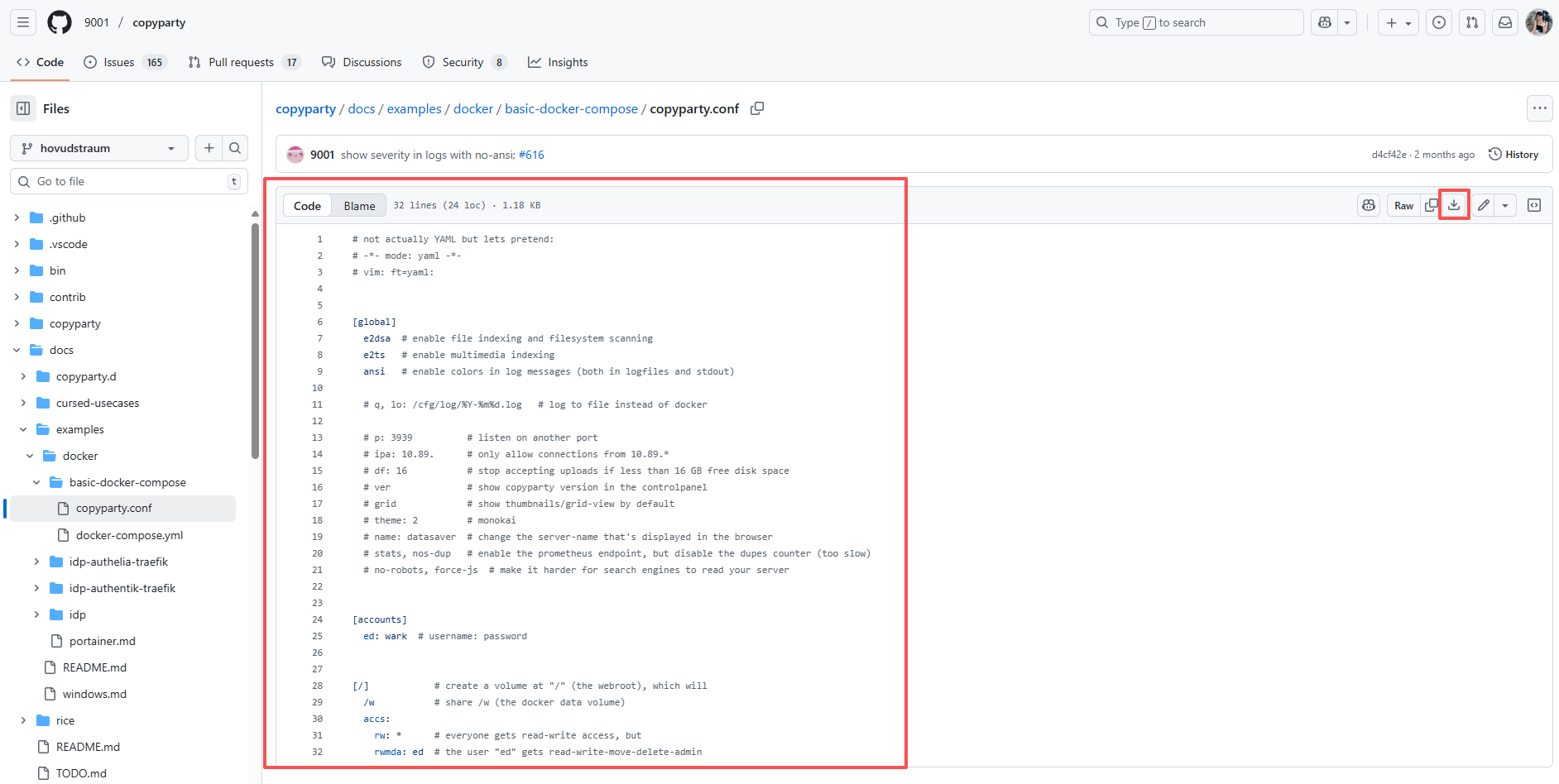
然后我们把下载好的配置文件放入config目录中
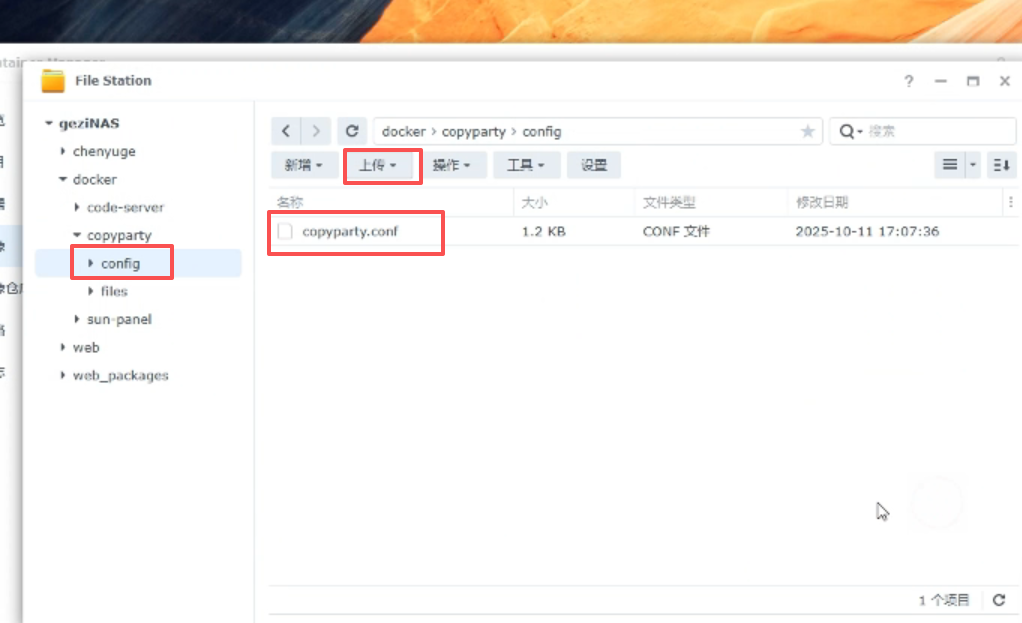
回到docker里面双击下载好的copyparty点击运行
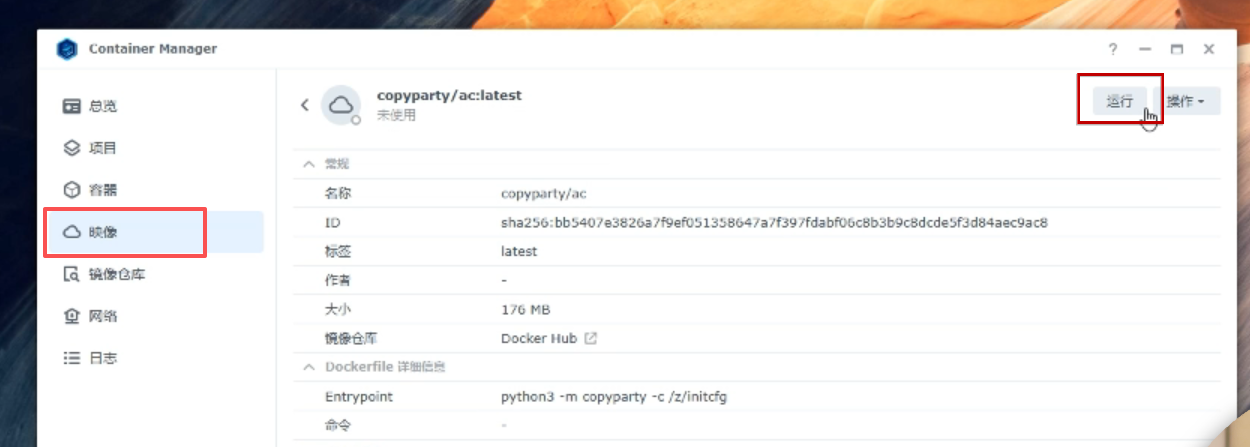
常规设置不变点击下一步,高级设置的端口这里按照自己需求填写,我这里填写3923。
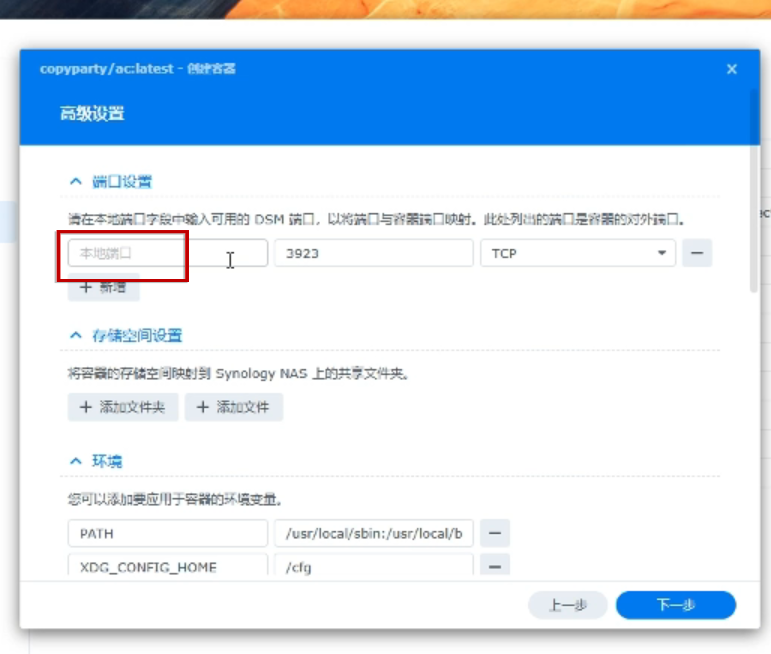
存储空间设置这里把我们刚才创建的两个子文件夹添加进来。
config后面的路径是/cfg,意味着存放配置文件。
files后面的路径是/w,意味着存放您要共享的文件。
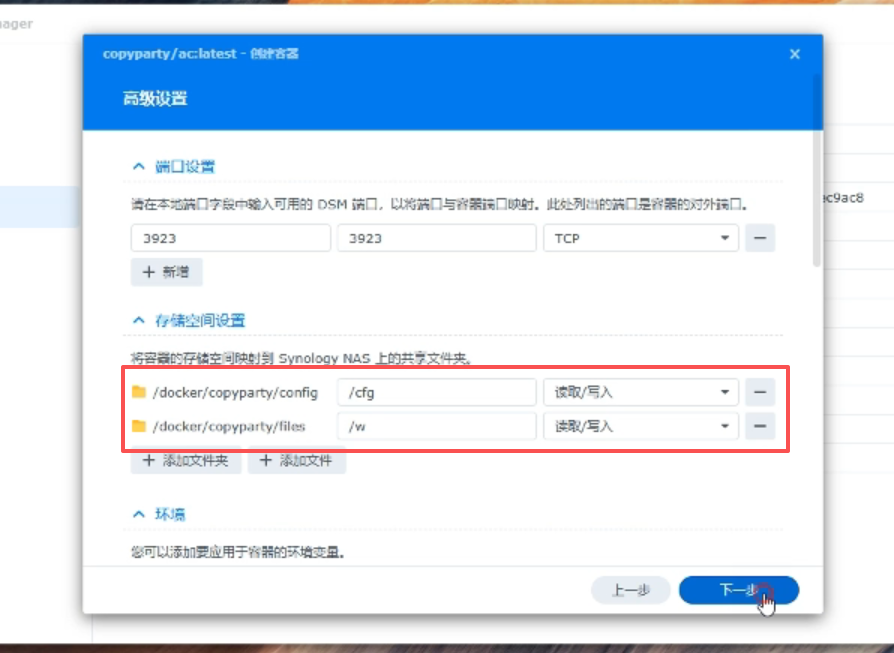
点击下一步,确认一下没什么问题点击完成
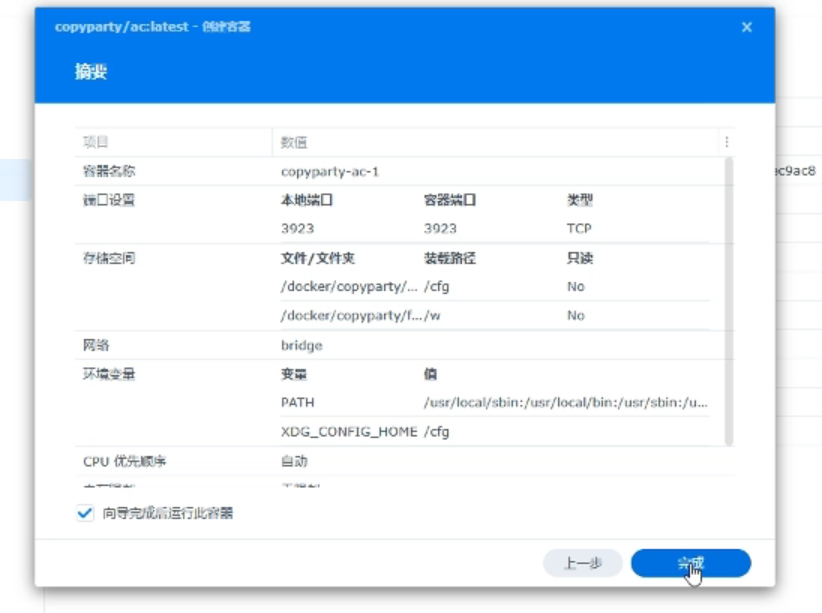
现在容器已经启动了,我们打开浏览器输入群晖的ip地址加上3929端口,
就能看到我们copyparty的界面啦!
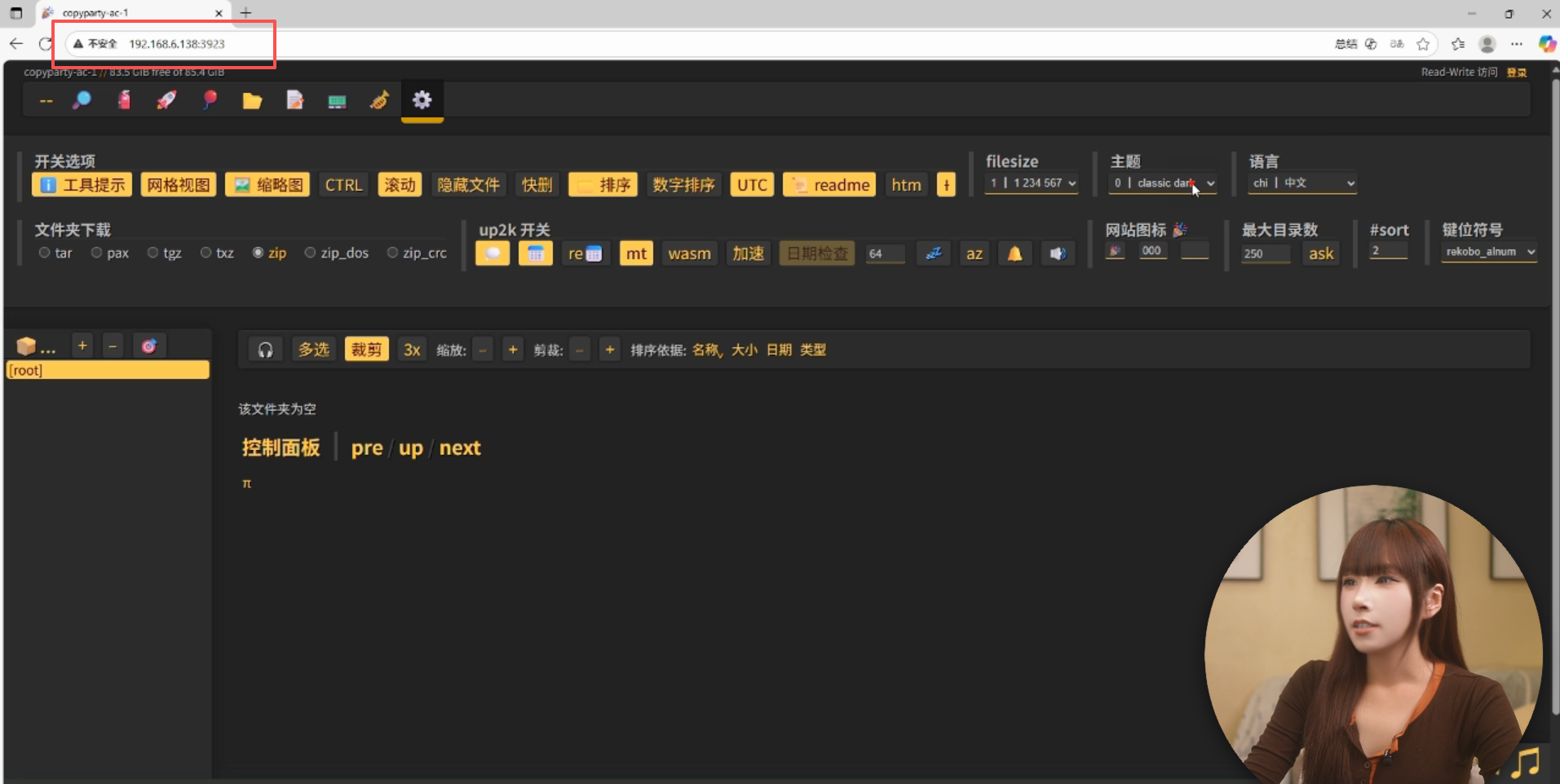
3 简单使用copyparty
刚进来是什么都没有的,我们先去设置里面修改一下语言,还有各种各样的主题
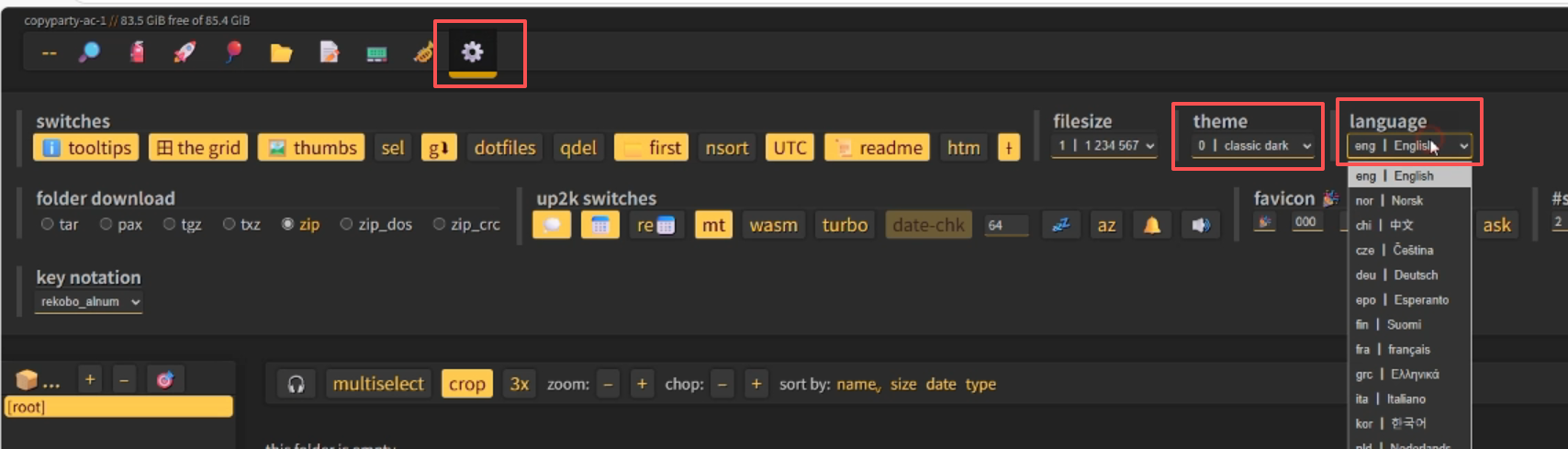
返回到主界面,他这个功能是相当多的
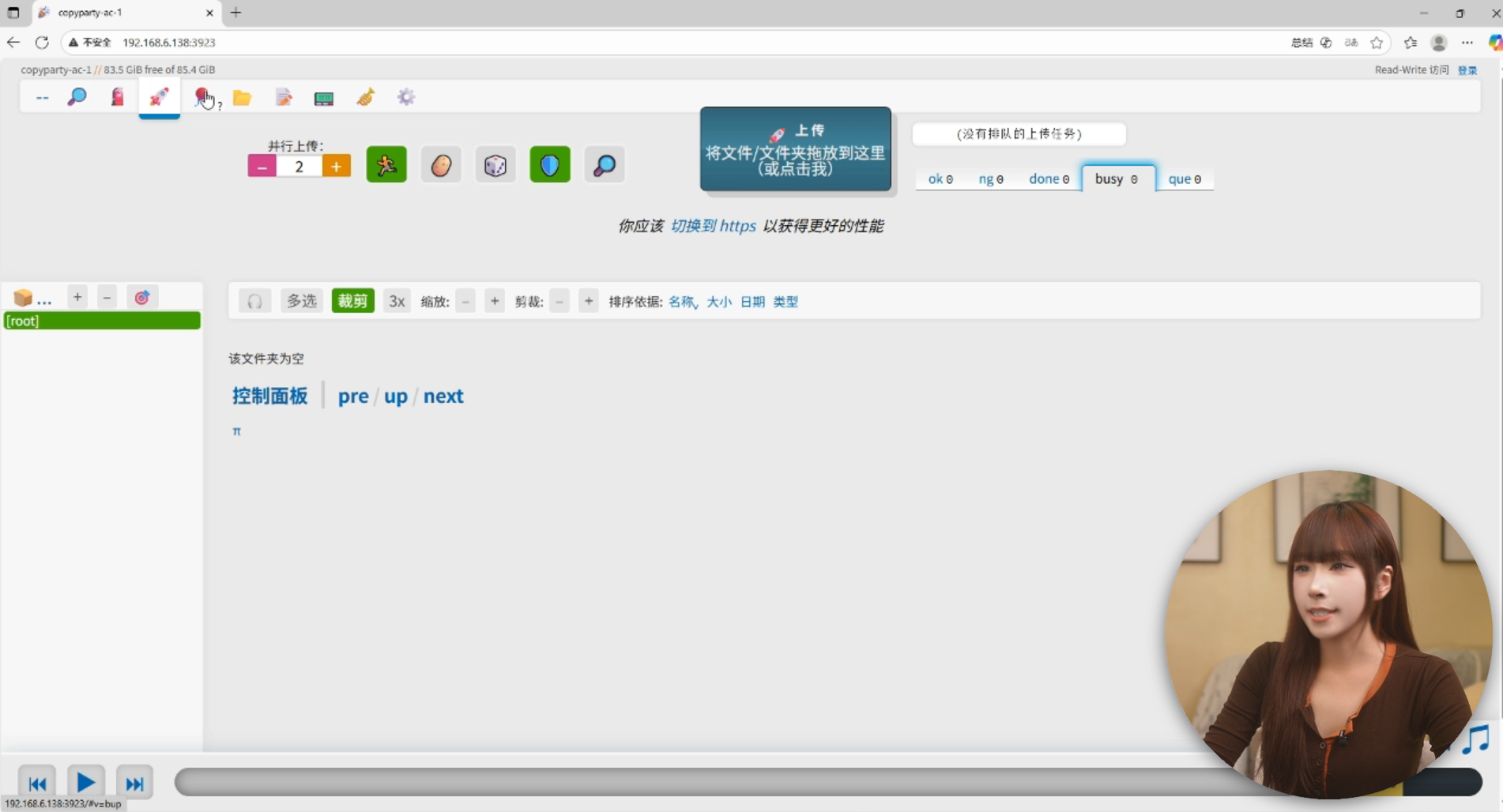
我这里简单举例玩一下,更深层的还需要自己去慢慢玩哦!
我在 files 目录中放入一些文件:
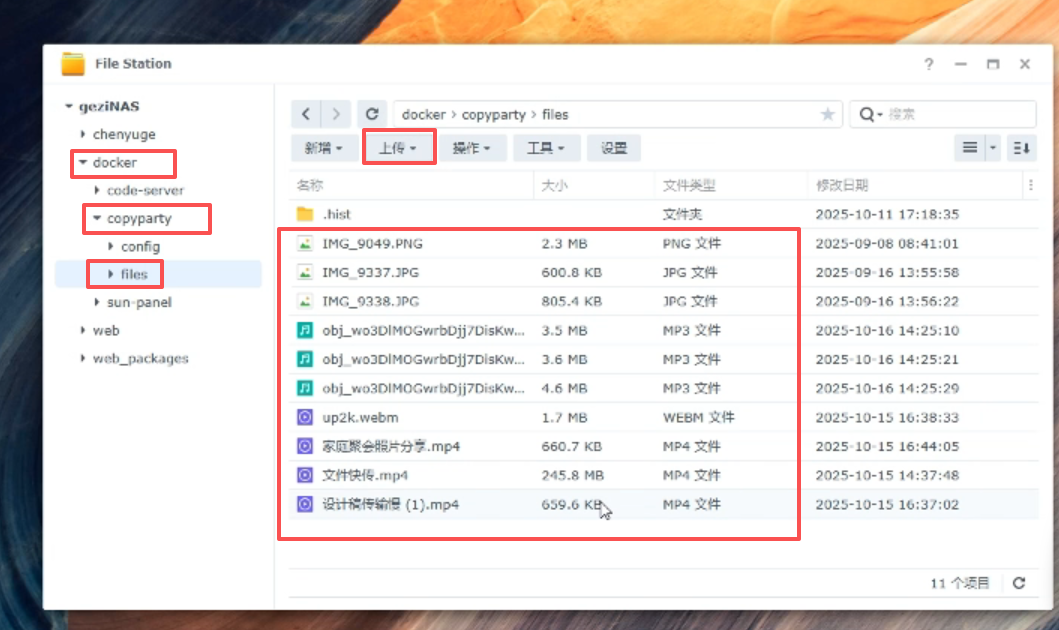
回到copyparty刷新页面,音视频、pdf 、图片都可以直接播放或者阅读,而且都是有封面的,也支持自定义缩略图的大小和格式。
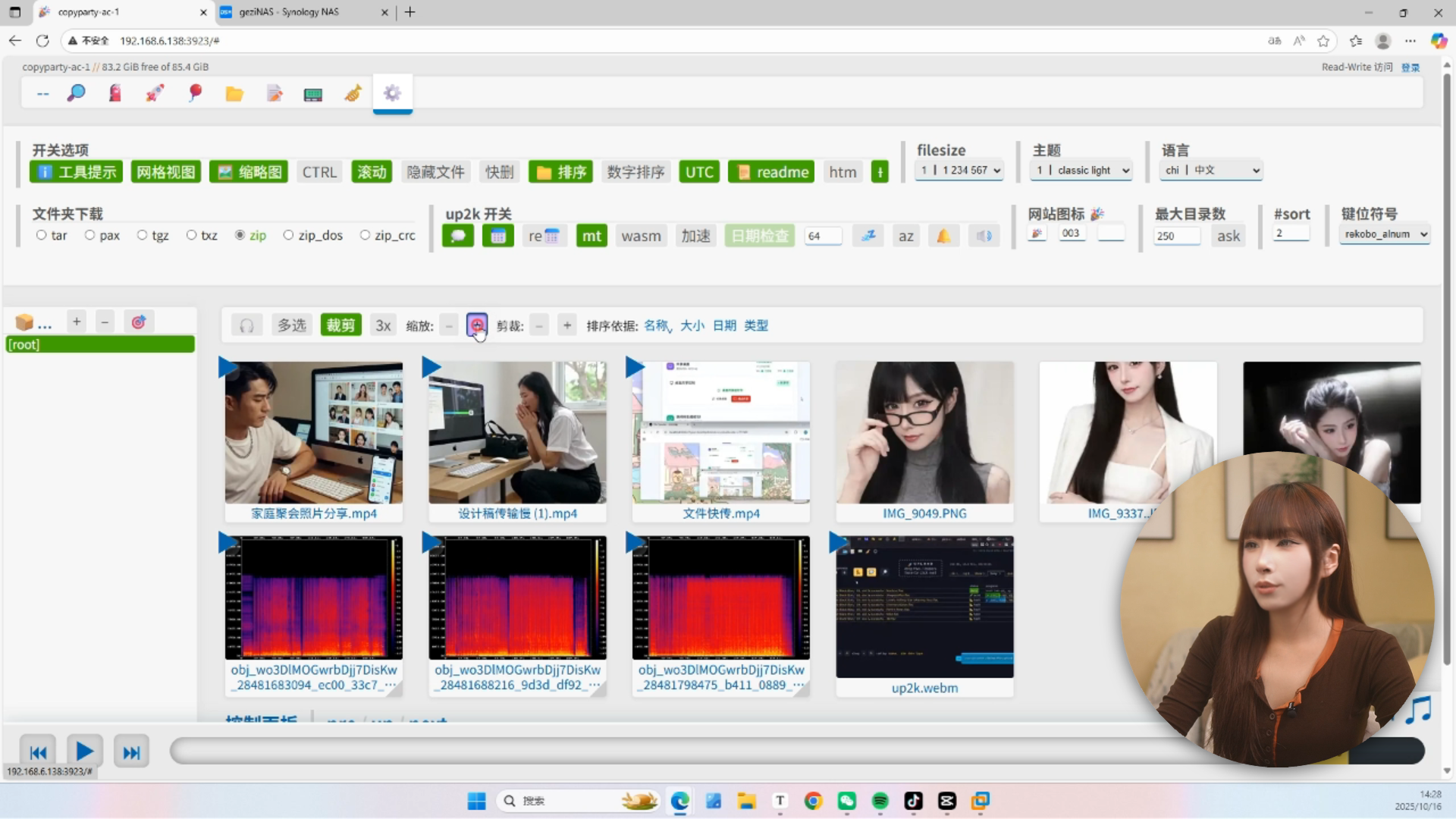
自动为音视频和图片生成缩略图和波形图,内置音乐播放器并支持实时转码。
比如你手机里存了上千张照片,想备份到NAS里。过去你可能需要找数据线,或者用各种同步APP。现在,你只需要用手机浏览器访问那个地址,点击上传,选择照片,
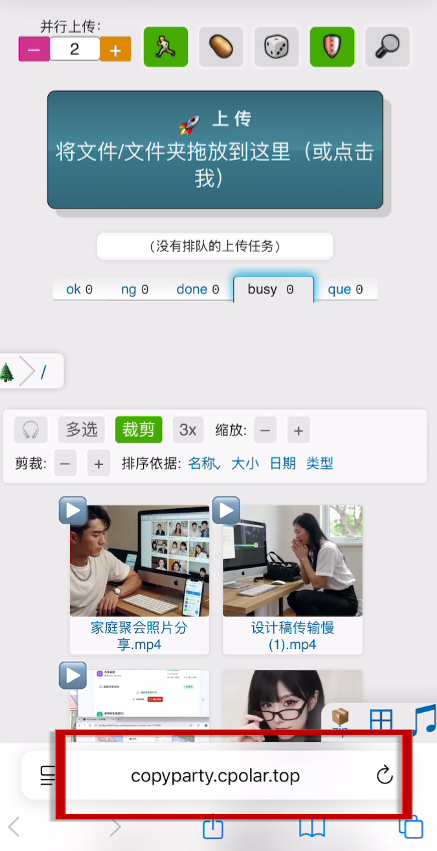
你会发现照片会以你局域网最快的速度‘飞’进你的NAS,体验非常丝滑。
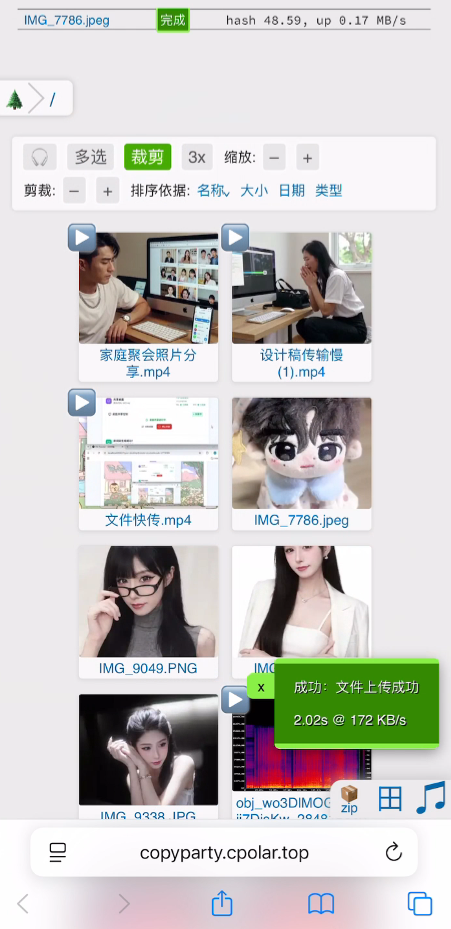
并且它支持全文搜索,能直接搜索里面的内容,甚至能搜文件里的一句话,这功能别的工具要么收费要么麻烦。
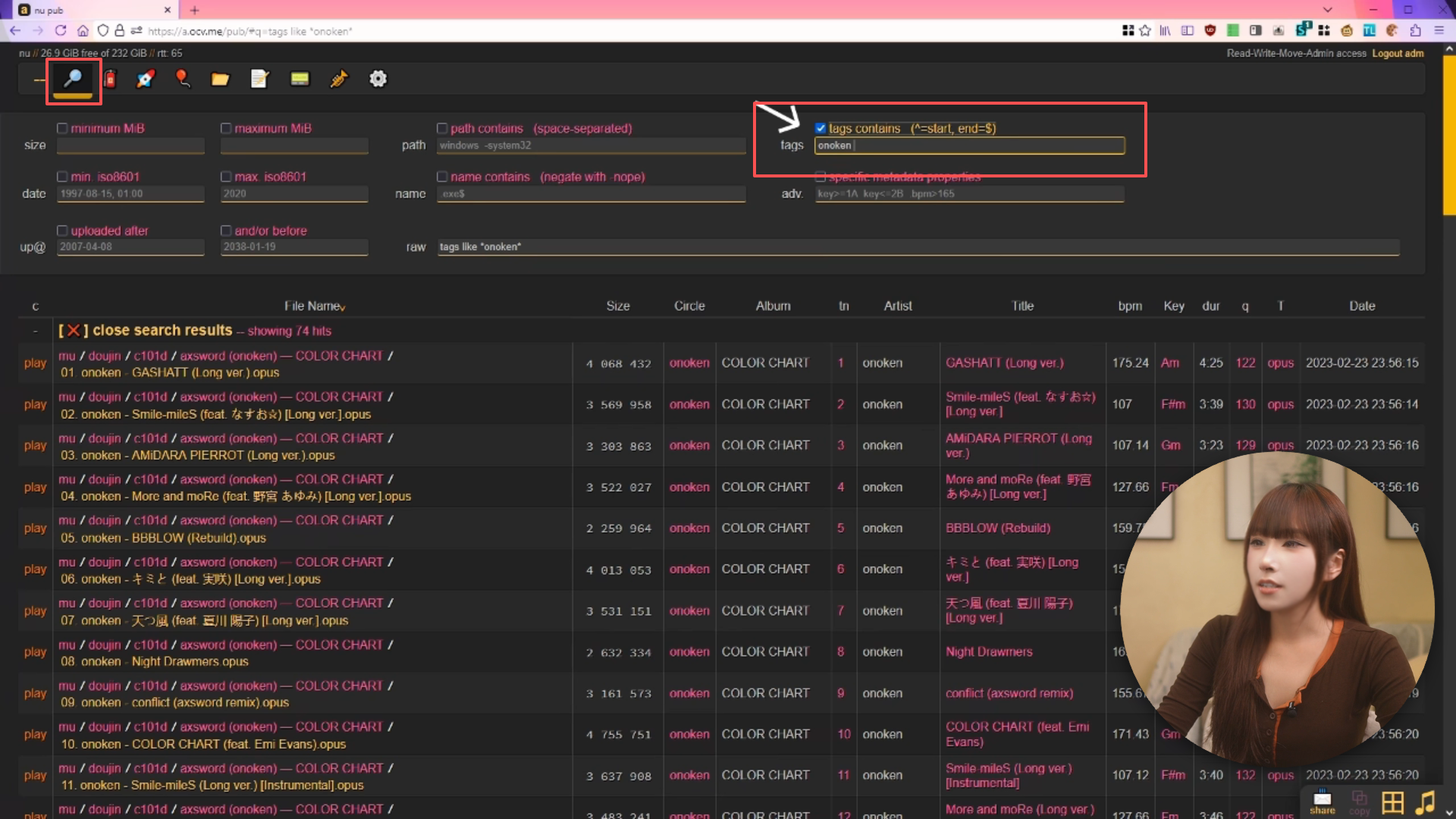
4 介绍以及群晖安装cpolar
说到这里,一个关键问题就来了。刚才我们所有的操作,都局限在同一个局域网里。
也就是说,只有连着同一个WiFi的人才能访问。如果我出差了,需要紧急把一个大文件发给公司办公室的同事,怎么办呢?
别担心,我们有cpolar内网穿透工具!它可以为你在内网的服务,生成一个公网上任何人都能访问的安全链接。它就像一个专业的‘快递员’,能精准地把你家里的Copyparty服务,递送到互联网的任何一个角落。
市面上有很多内网穿透工具,我为什么使用cpolar呢?
主要有三点:第一,它极其稳定,不会像一些免费工具那样时断时续;
第二,它的配置非常简单,对新手极其友好,不需要你去研究复杂的路由器设置;
第三,它的安全性做得非常好。
安装过程依旧很简单,跟我继续操作!
下面是安装cpolar步骤:
Cpolar官网地址: https://www.cpolar.com
cpolar 提供了群晖安装的套件,点击下面Cpolar群晖套件下载地址,下载相应版本的群晖Cpolar套件,如果找不到对应的型号,可以选择相近版本型号套件。
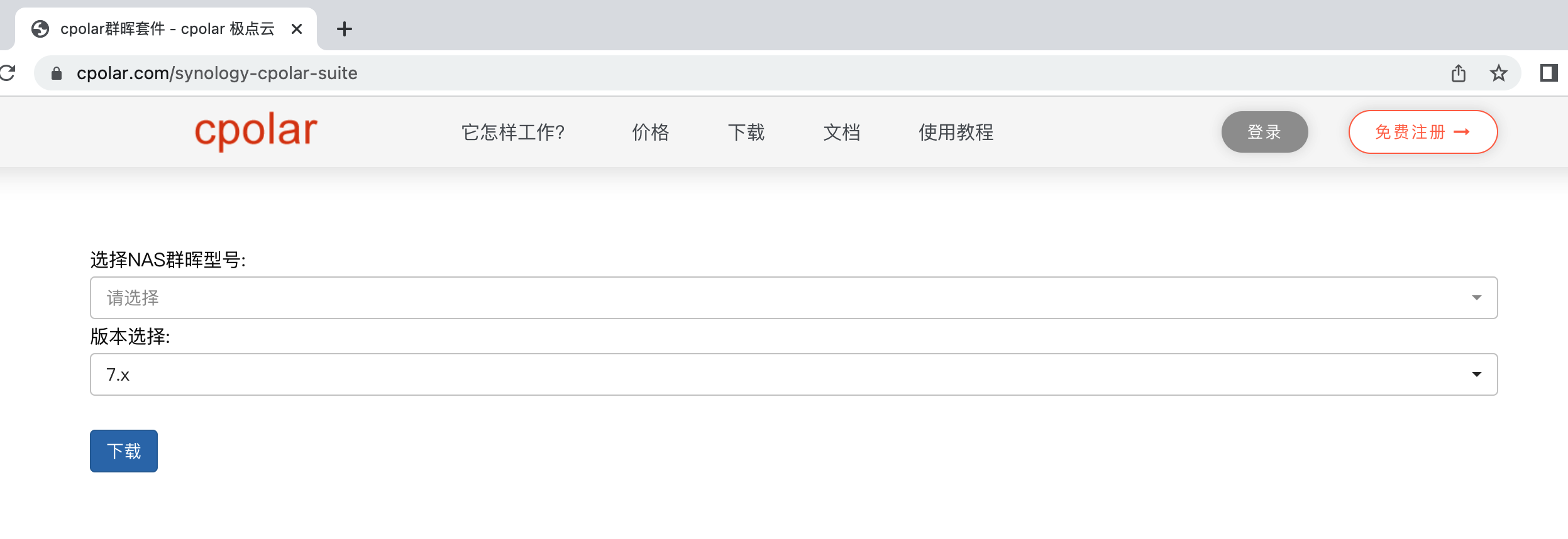
打开群晖套件中心,点击右上角的手动安装按钮。
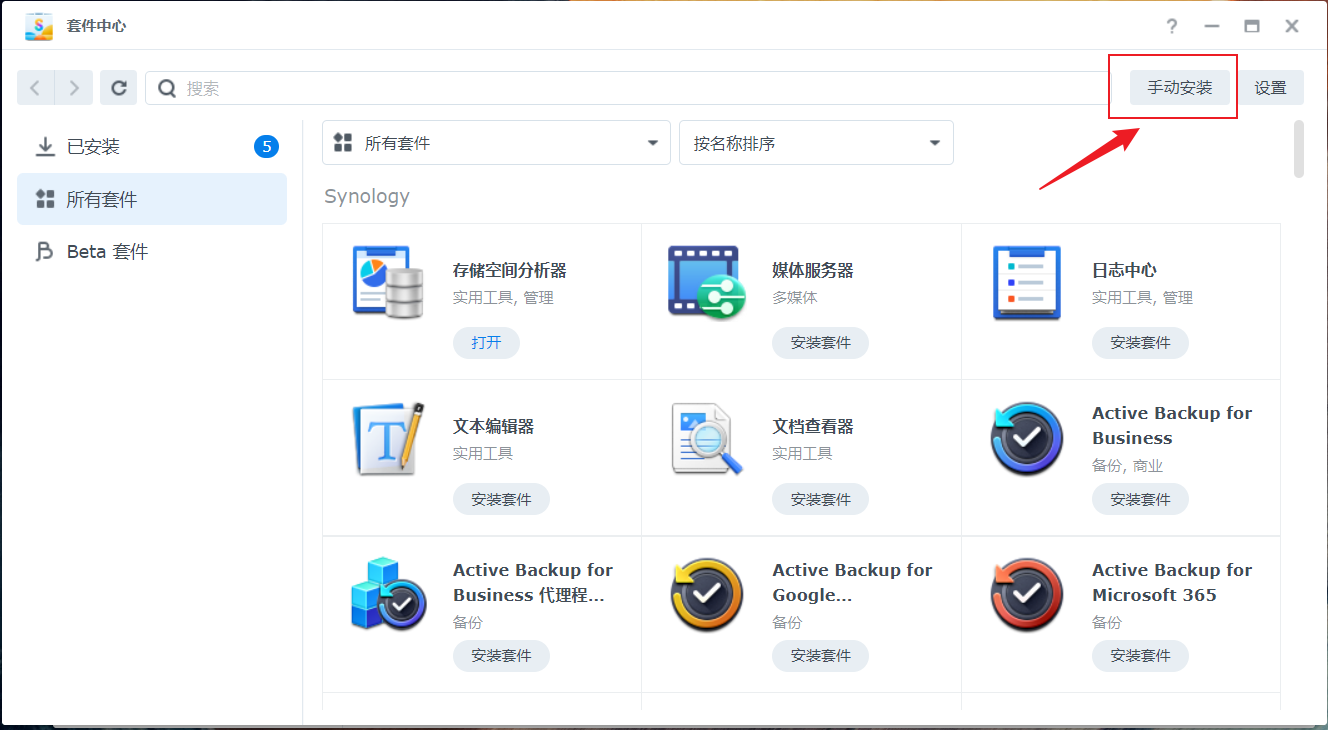
选择我们本地下载好的cpolar套件安装包,然后点击下一步

点击同意按钮,然后点击下一步

最后点击完成即可。
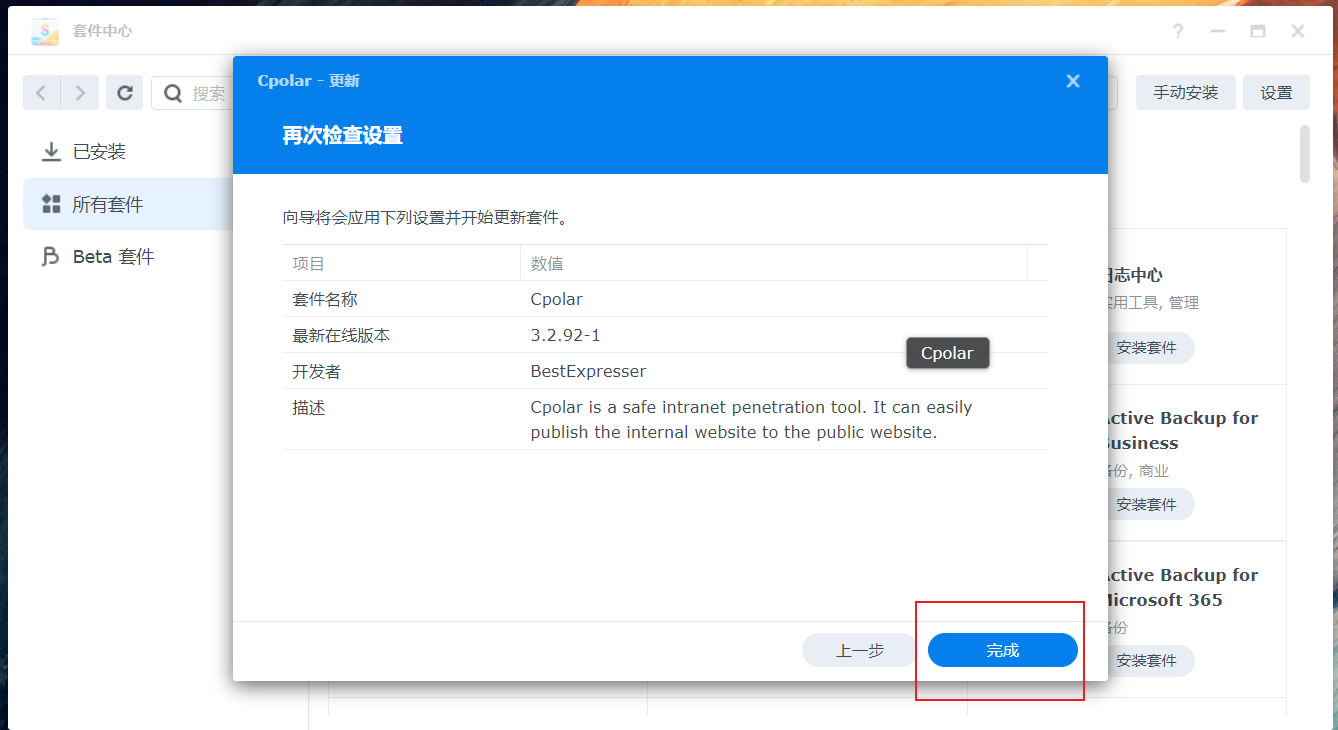
安装完成后,在外部浏览器,我们通过群晖的局域网ip地址加9200端口访问Cpolar的Web管理界面,然后输入Cpolar邮箱账号与密码进行登录,登录后,一切的操作在管理界面完成.
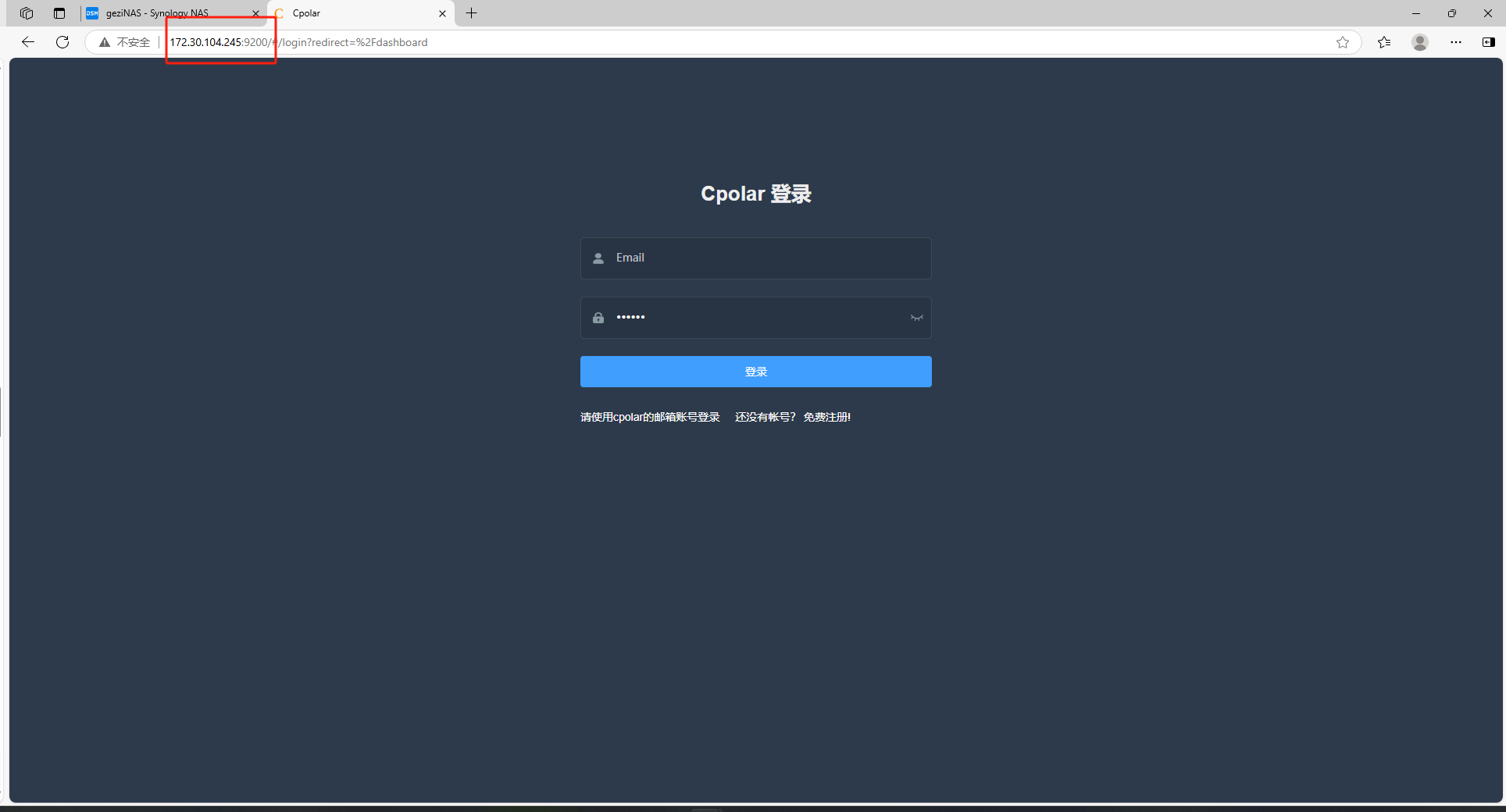
5 创建Copyparty的公网地址
登录cpolar web UI管理界面后,点击左侧仪表盘的隧道管理——创建隧道:
- 隧道名称:可自定义,注意不要与已有的隧道名称重复
- 协议:http
- 本地地址:3923 (只使用http端口即可)
- 端口类型:因为我想长期使用所以我选择二级子域名,如果你只是为了测试或者非长期使用也可以选择随机域名,这个是免费的,但是24小时后域名会变化,需要再次复制,大家按照自己需求来选择就行!
- 地区:选择China top
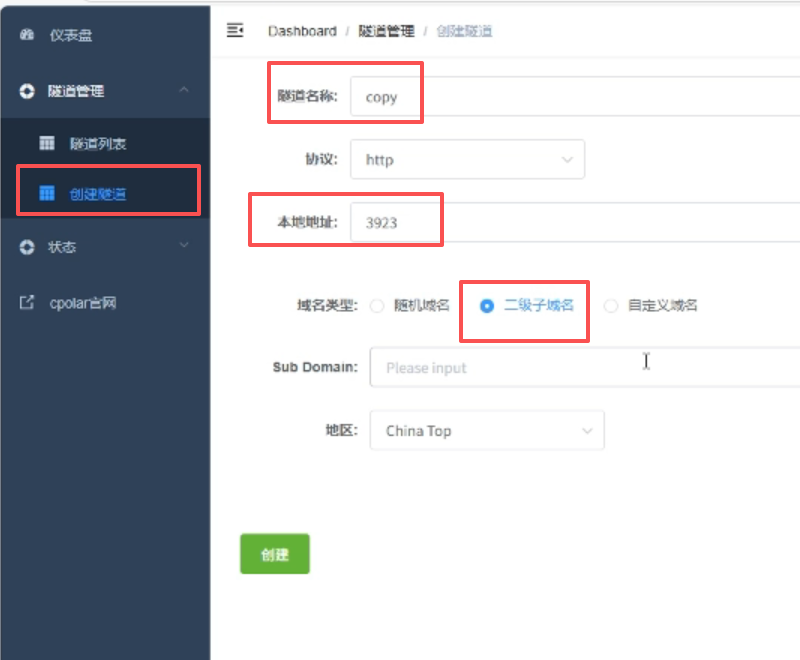
接着我们来cpolar官网去保留一个二级子域名,这样防止被别人占用。登录cpolar官网,点击预留、选择保留二级子域名。
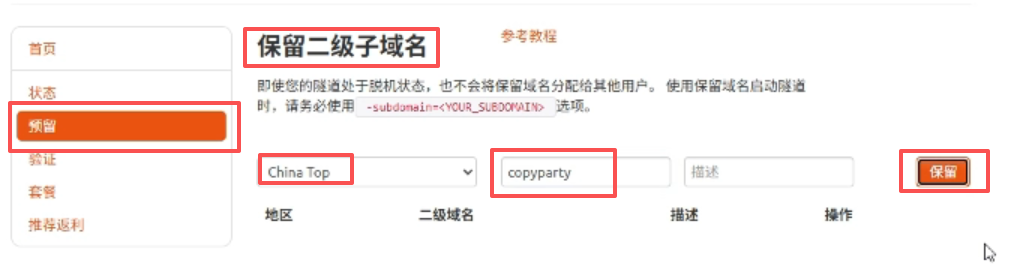
然后复制保留好的子域名回到配置界面
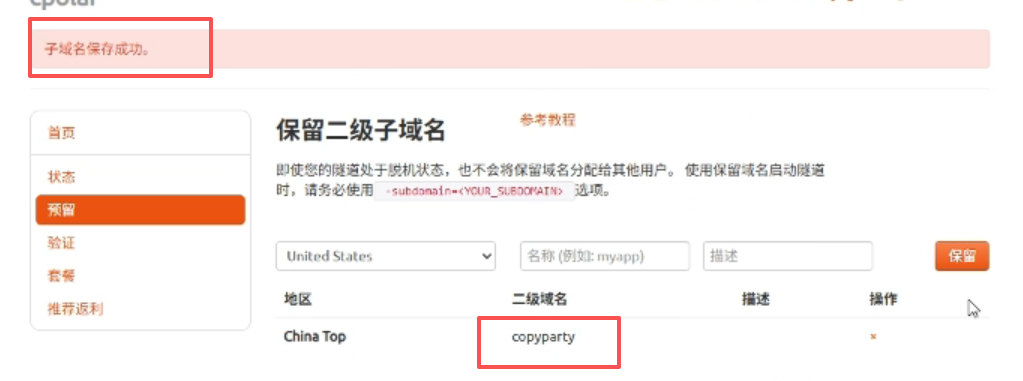
粘贴到域名这里后点击创建
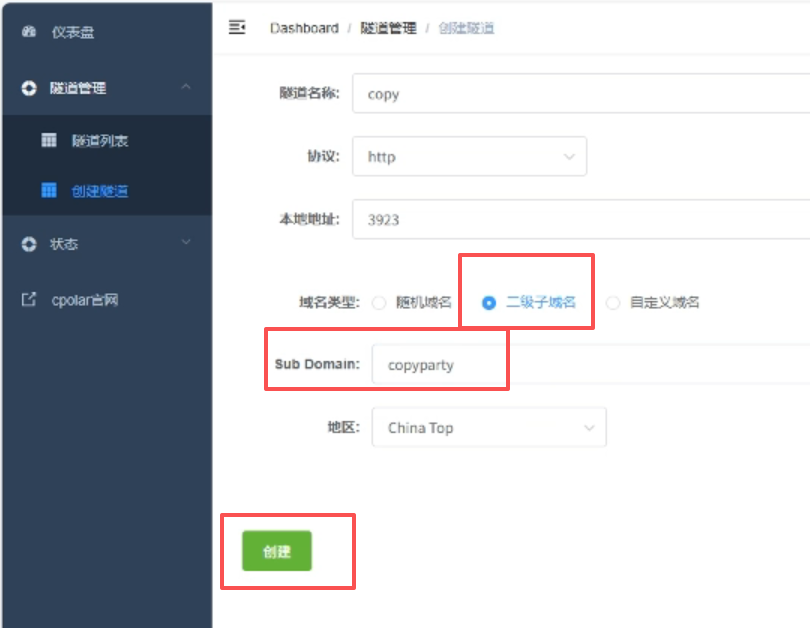
创建成功后,打开左侧在线隧道列表,可以看到刚刚通过创建隧道 生成了两条固定的二级子域名公网地址。
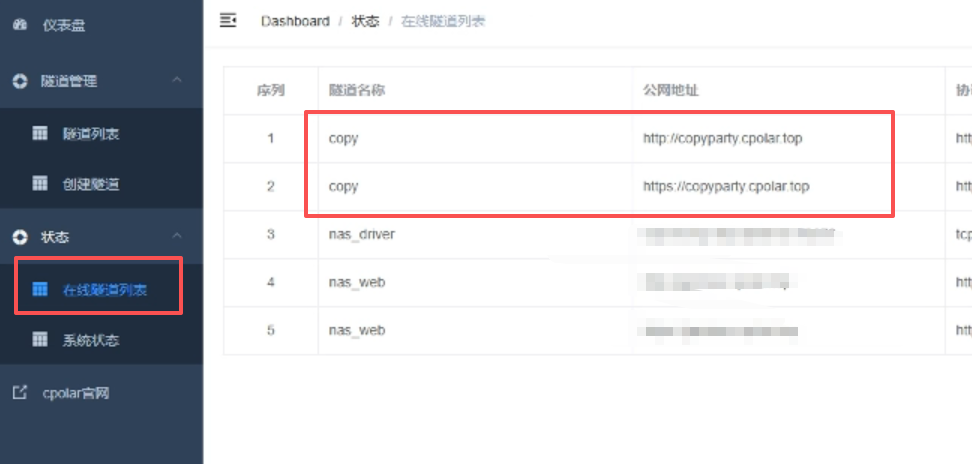
接下来就可以在任意设备随时随地,使用这个地址在浏览器中登录访问。
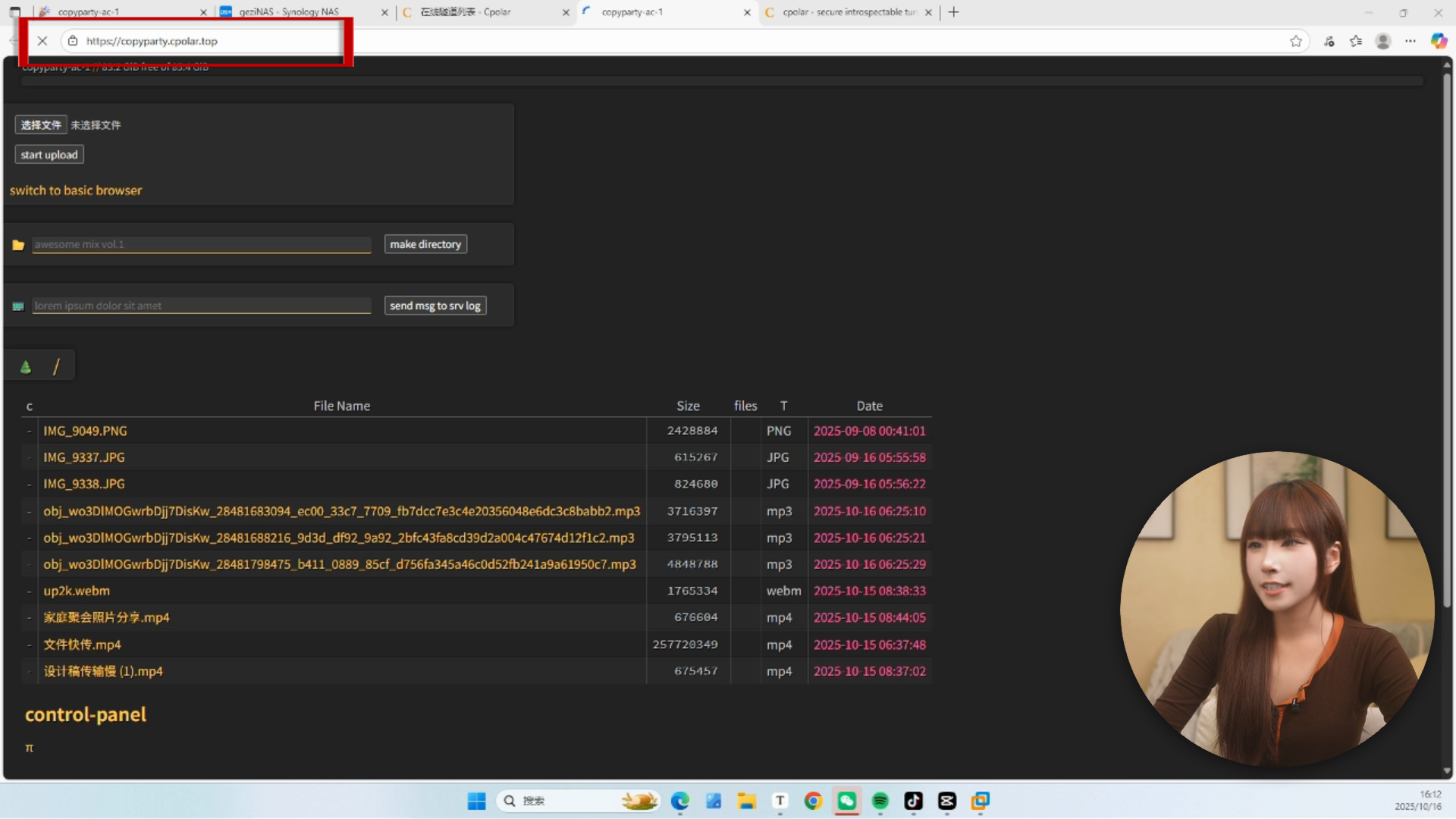
这个地址!就是你的copyparty在互联网上的‘新家’!你可以立即把它发给你的朋友试试,他已经可以随时访问了。无论你是在咖啡馆、在出差的酒店,还是在世界的任何一个角落,只要有网络,你就能像在家里一样,高速、安全地访问你自己的文件服务器。这种‘数据自由’的感觉,一旦体验过,就再也回不去了!
结尾
在这个云服务越来越臃肿、限制越来越多的时代,Copyparty这种回归本质、简单高效的工具,反而更能击中我们的需求。它代表了一种掌控自己数据的能力,一种数字生活的极客精神。
通过本文的介绍和实战教程,相信你已经成功将家里的NAS变成了一个全能文件服务器。不仅解决了大文件传输的问题,还能实现多设备无缝访问。
以上就是如何在群晖nas上使用Docker快速部署copyparty,并安装cpolar内网穿透工具配置固定不变的二级子域名公网地址,实现随时随地远程访问的全过程,感谢您的观看,有任何问题欢迎留言交流。cpolar官网-安全的内网穿透工具 | 无需公网ip | 远程访问 | 搭建网站





